Възстановяване на изтрити съобщения в Skype
Когато работите в Skype, има моменти, когато потребителят погрешно изтрива важно съобщение или цялата кореспонденция. Понякога премахването може да възникне и поради различни системни повреди. Да видим как да възстановим изтритата кореспонденция или отделните съобщения.
Изглед на база данни
За съжаление, Skype няма вградени инструменти, които ви позволяват да преглеждате изтритата кореспонденция или да отмените изтриването. Поради това, за възстановяването на съобщения, ние като цяло ще трябва да използваме софтуер на трети страни.
На първо място, трябва да отидем в папката, където се съхраняват данните на Skype. За да направите това, чрез натискане на клавишната комбинация на клавиатурата Win + R, наричаме прозореца "Run". Въведете командата "% APPDATA% Skype" в нея и кликнете върху бутона "OK".
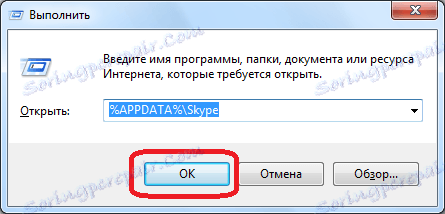
След това се преместваме в папката, където се намират основните потребителски данни за Skype. След това отидете в папката, която носи името на потребителския ви профил и потърсете там файла Main.db. В този файл SQLite базата данни съхранява вашата кореспонденция с потребители, контакти и много други неща.
За съжаление, с обикновени програми този файл не може да бъде прочетен, така че трябва да обърнете внимание на специализирани помощни програми, които работят с SQLite база данни. Един от най-удобните инструменти за не много подготвени потребители е разширението на браузъра Firefox - SQLite мениджър. Той се инсталира по стандартния метод, както и с други разширения в този браузър.
След като инсталирате разширението, отидете в секцията с менюто на браузъра "Инструменти" и кликнете върху елемента "SQLite Manager".
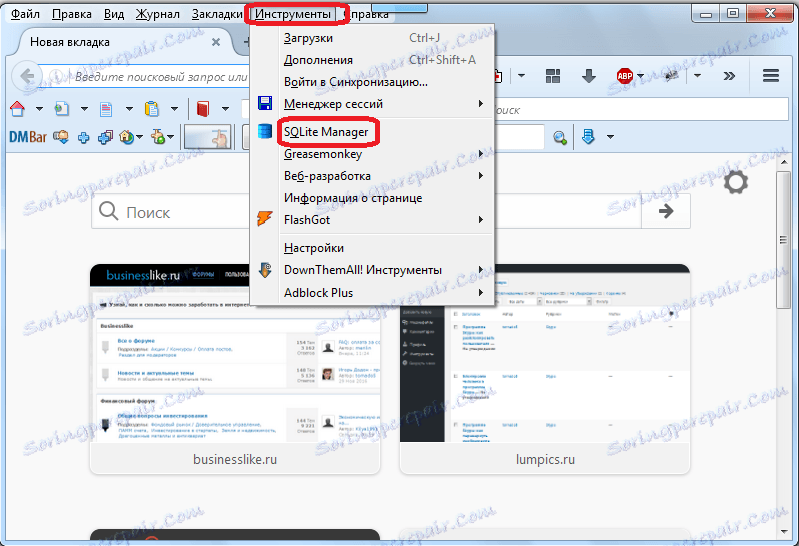
В отворения прозорец на разширението се придвижваме последователно през елементите от менюто "База данни" и "Свързване на база данни".
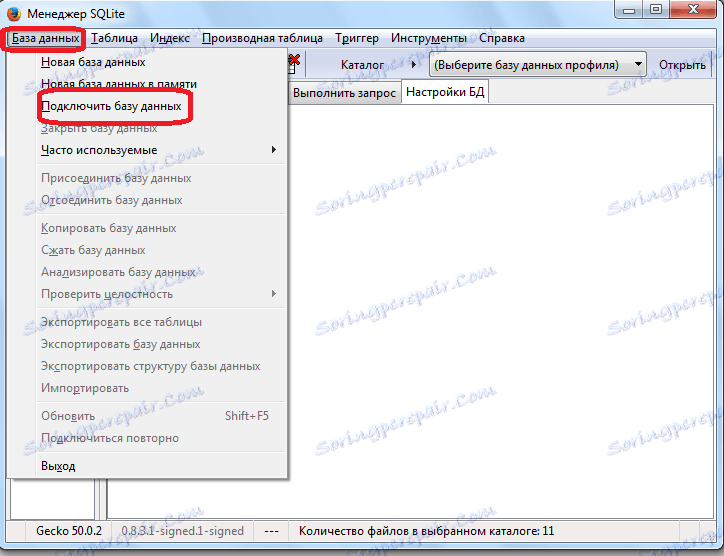
В отворения прозорец изберете опцията за избор "Всички файлове".
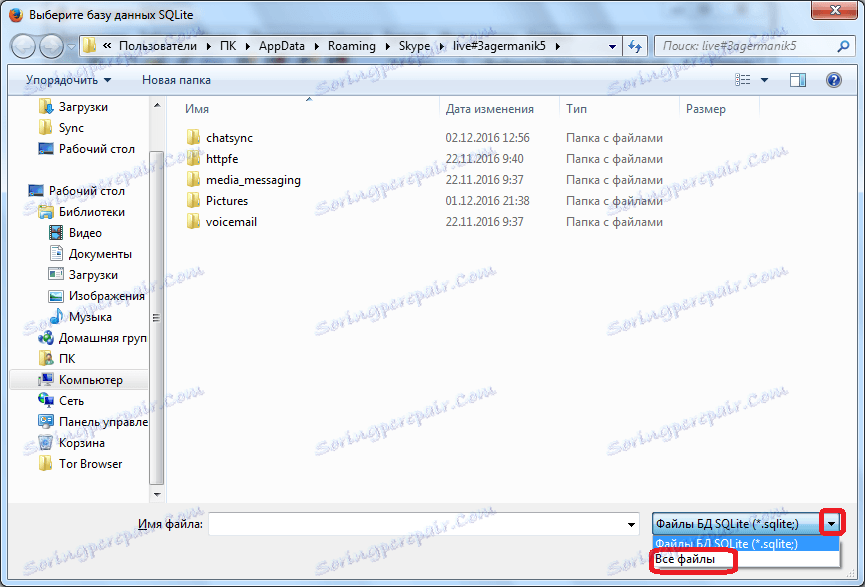
Откриваме файла main.db, чийто път е споменат по-горе, го изберете и кликнете върху бутона "Отвори".
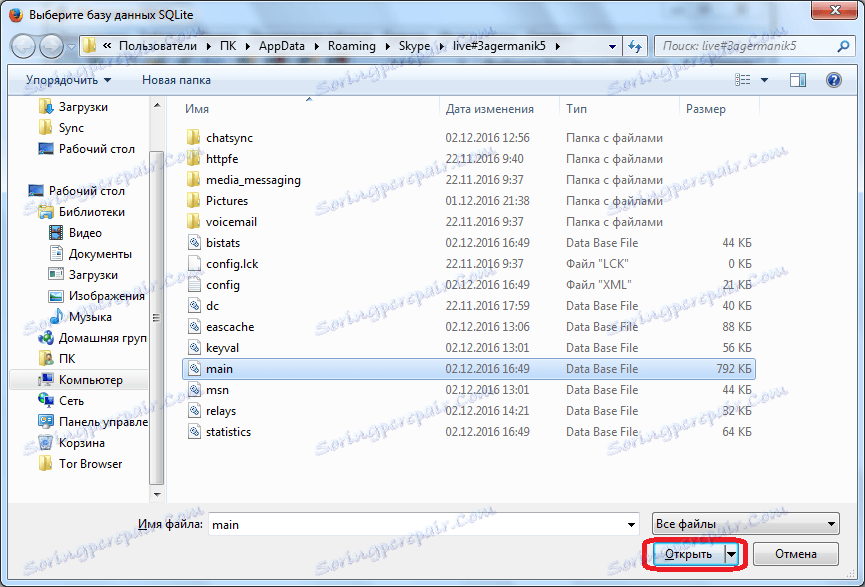
След това отворете раздела "Изпълнение на заявката".
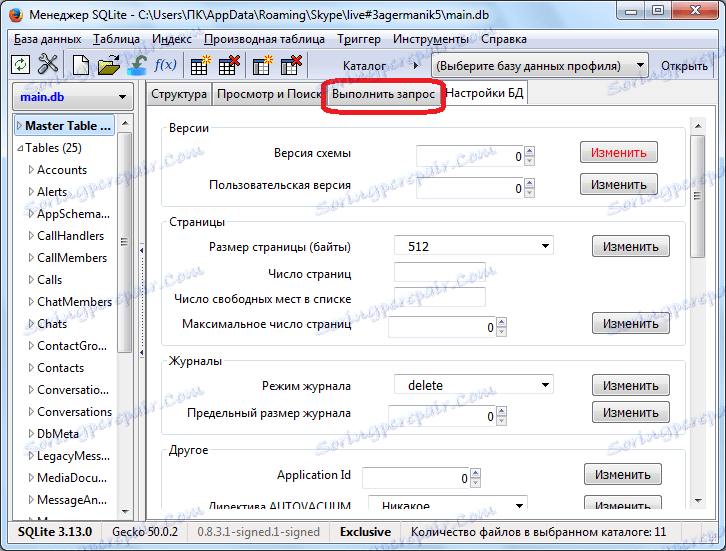
В прозореца за въвеждане на заявки копираме следните команди:
изберете conversations.id като "ID на кореспонденцията";
кореспонденции.разказано име като "Участници";
messages.from_dispname като "Автор";
strftime ('% d.% m.% Y% H:% M:% S, messages.timestamp,' unixepoch ',' localtime ') като "Time";
messages.body_xml като "Текст";
от разговори;
вътрешни свързвани съобщения на conversations.id = messages.convo_id;
ред по съобщения.
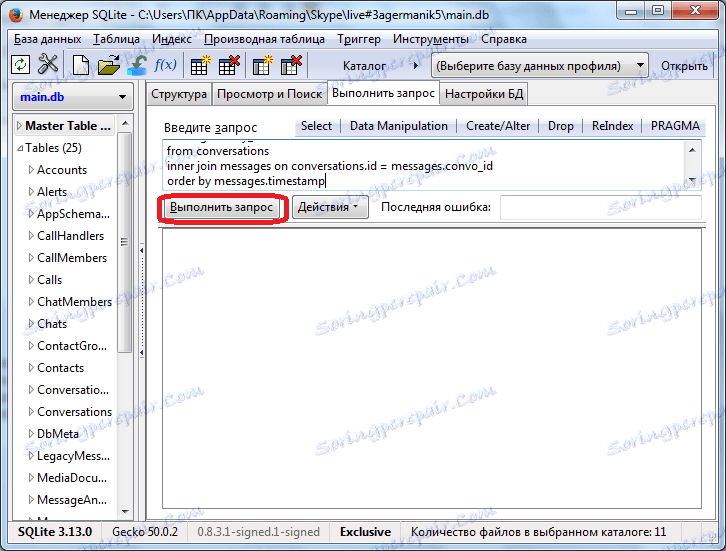
Кликнете върху елемента под формата на бутон "Стартиране на заявката". След това се генерира списък с информация за потребителските съобщения. Но, за съжаление, самите съобщения, за съжаление, не могат да бъдат записани като файлове. Ще разберем коя програма да направим по-нататък.
Преглеждате изтритите съобщения чрез SkypeLogView
Това ще ви помогне да прегледате съдържанието на изтритите съобщения, като използвате приложението SkypeLogView. Работата му се основава на анализа на съдържанието на папката на вашия профил в Skype.
Така че, стартирайте помощната програма SkypeLogView. Нека да преминем през елементите от менюто "Файл" и "Избор на папка с регистрационни файлове".
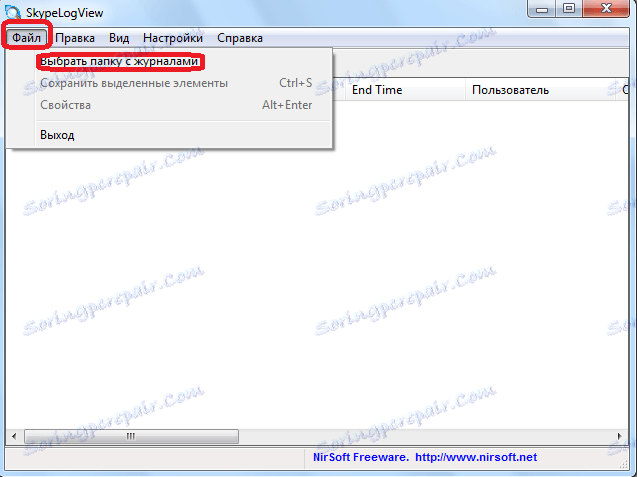
В отворената форма въведете адреса на каталога на вашия профил. Кликнете върху бутона "OK".

Отваря се дневникът на съобщенията. Кликнете върху елемента, който искате да възстановите, и изберете опцията "Запазване на избрания елемент".
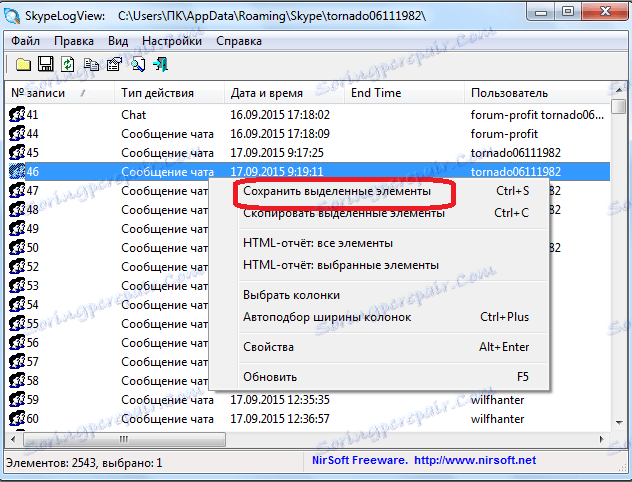
Отваря се прозорец, където трябва да посочите точно къде да се запише файла със съобщения в текстов формат, както и как ще бъде извикан. Определете разположението и кликнете върху бутона "OK".
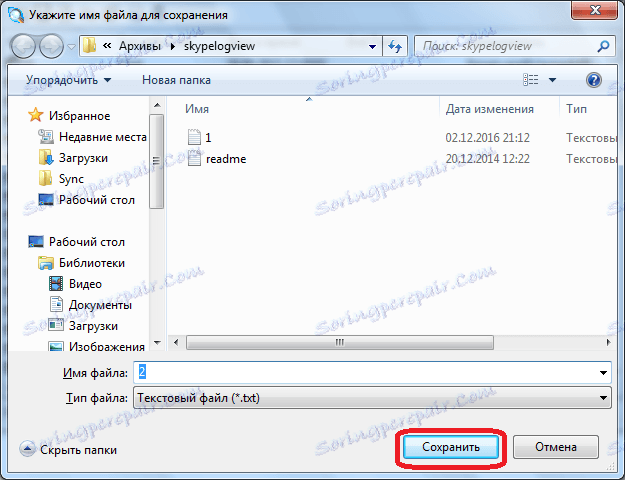
Както виждате, няма лесни начини за възстановяване на съобщенията в Skype. Всички те са доста сложни за неподготвен потребител. Много по-лесно е просто да наблюдавате внимателно какво точно отстранявате и по принцип какви действия се извършват по Skype, отколкото в продължение на часове, за да породите възстановяването на съобщението. Освен това няма да имате никакви гаранции, че дадено съобщение може да бъде възстановено.